Dokumentieren Sie JavaScript
Auf der Registerkarte „JavaScript“ in den Dokumenteigenschaften können Sie die JavaScript-Aktionen eines Dokuments anzeigen und bearbeiten. Dabei handelt es sich um Aktionen, die auf Dokumentebene basierend auf bestimmten Ereignissen auftreten. Diese Ereignisse können beim Öffnen, Schließen, vor dem Speichern, nach dem Speichern, vor dem Drucken und nach dem Drucken auftreten. Mit den Optionen auf dieser Registerkarte können Aktionen hinzugefügt, bearbeitet oder gelöscht werden.
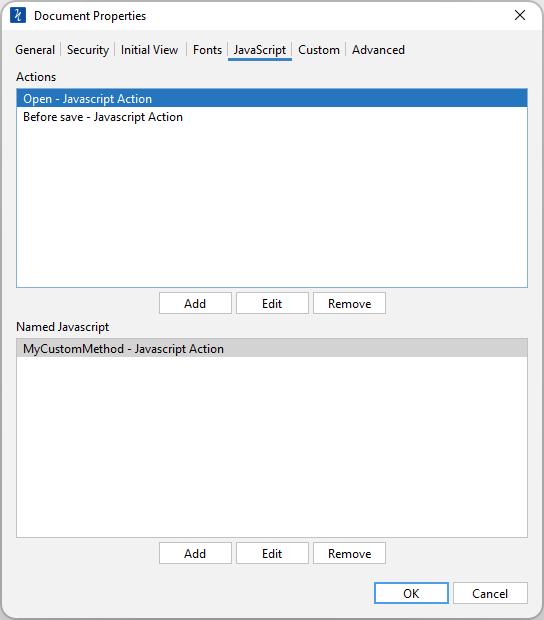
Anzeigen/Bearbeiten der JavaScript-Aktionen im Dokument
- Gehe zu Registerkarte „Datei“ > Eigenschaftenoder mit der Tastenkombination Strg + D (⌘ + D auf dem Mac).
- Klicken Sie auf die Registerkarte JavaScript
- Die aktuellen Aktionen werden im Dialogfeld angezeigt. Verwenden Sie die Optionen Hinzufügen, Bearbeiten oder Entfernen, um die JavaScript-Aktionen bei Bedarf zu ändern.
- Klicken Sie auf „OK“, um die Änderungen anzuwenden
- Speichern Sie das Dokument, um die neuen JavaScript-Einstellungen für das Dokument zu speichern.
Optionen
Hinzufügen- Öffnet den Aktionsdialog, um dem Dokument eine Aktion hinzuzufügen
Bearbeiten- Bearbeitet die aktuell ausgewählte Aktion aus der Liste
Entfernen- Entfernt die aktuell ausgewählte Aktion aus der Liste
Dokumentaktionen
Dokumentaktionen definieren JavaScript-Aktionen, die nach einem vordefinierten Ereignis ausgeführt werden sollen.
Ereignis
Offen: Öffnungsaktionen werden beim Öffnen des Dokuments ausgelöst
Schließen: Schließaktionen werden ausgelöst, wenn das Dokument geschlossen wird
Vor dem Speichern: Aktionen vor dem Speichern werden ausgelöst, wenn das Dokument gespeichert wird, aber bevor die Datei im System tatsächlich aktualisiert wird. Wenn Sie beispielsweise einen Datumswert mit der genauen Zeit aktualisieren möchten, zu der das Dokument gespeichert wurde,
Nach dem Speichern: Nach dem Speichern werden Aktionen ausgelöst, sobald die Datei gespeichert wurde
Vor dem Drucken: Aktionen vor dem Drucken werden ausgelöst, wenn das Dokument gedruckt wird, aber bevor die Datei tatsächlich an den Drucker gesendet wird. Wenn Sie beispielsweise einen Datumswert mit der genauen Druckzeit aktualisieren möchten
Nach dem Drucken: Nach dem Drucken werden Aktionen ausgelöst, nachdem das Dokument gedruckt wurde
JavaScript-Aktion
Legt die Aktion fest, um eine benutzerdefinierteUnterstütztes JavaScriptAktion, die in das Feld eingegeben werden kann. Geben Sie das gewünschte JavaScript in das Textfeld ein.
Benanntes JavaScript
Benanntes JavaScript wird verwendet, um Funktionen zu definieren, auf die von anderen JavaScript-Aufrufen im Dokument verwiesen werden kann. Auf diese kann verwiesen werden, wenn das Dokument geöffnet wird oder zu jedem anderen Zeitpunkt, der erforderlich ist. Dies ist nützlich, wenn Sie eine allgemeine Funktion haben, die bei verschiedenen Auslösern und Aktionen im gesamten Dokument ausgeführt werden muss, und hilft, das Schreiben von doppeltem JavaScript-Code zu begrenzen.
Name
Verwenden Sie das Namensfeld, um den Namen zu definieren, der in Zukunft bei der Bezugnahme auf diese spezielle Aktion verwendet werden soll.
JavaScript-Aktion
Geben Sie die JavaScript-Funktionen, die Sie verwenden möchten, in das Textfeld ein. Legt die Aktion fest, um eine benutzerdefinierteUnterstütztes JavaScriptAktion, die in das Feld eingegeben werden kann.